Skeuos este o temă GTK3/4 pentru Gnome Shell, precum și alte medii desktop bazate pe GTK pe Linux. Vine în mai multe variante de culoare și are un design curat și elegant, care cu siguranță vă va condimenta configurația Linux. Iată cum să instalați tema Skeuos GTK pe sistemul dvs.
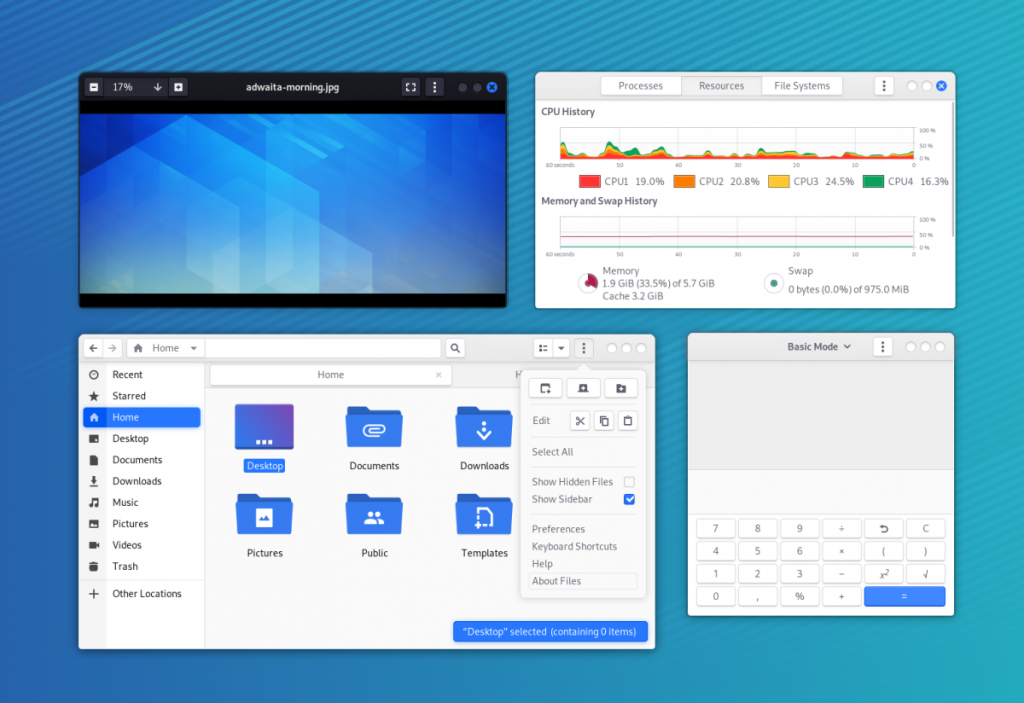
Descărcarea Skeuos pe Linux
Tema Skeuos GTK este disponibilă pentru descărcare pe pagina GitHub a proiectului. Pentru a descărca această temă pe computer, va trebui să utilizați comanda wget download din terminal.
Aproape fiecare sistem de operare Linux vine cu wget preinstalat. Dacă utilizați un sistem de operare Linux care nu vine cu acest instrument, va trebui să îl instalați manual. Pentru a pune mâna pe aplicația Wget, faceți clic aici .
Pentru a descărca Skeuos pe computerul dvs. Linux, deschideți o fereastră de terminal pe desktopul Linux. Puteți deschide o fereastră de terminal apăsând Ctrl + Alt + T de pe tastatură. Sau, căutați „Terminal” în meniul aplicației și lansați-l în acest fel.
Cu fereastra terminalului deschisă, utilizați comanda wget download de mai jos pentru a prelua cea mai recentă versiune a Skeuos pe computer.
wget https://github.com/daniruiz/skeuos-gtk/archive/refs/heads/master.zip -O ~/Downloads/skeuos-gtk-theme.zip
De asemenea, este posibil să descărcați tema de pe pagina Skeuos GitHub cu comanda git clone . Cu toate acestea, ar trebui să faceți acest lucru numai dacă știți cum să utilizați GitHub, deoarece este un instrument complex.
Extragerea Skeuos pe Linux
Odată cu descărcarea temei Skeuos GTK pe computerul dvs. Linux, va trebui să o extrageți. Pentru a începe procesul de extragere, mergeți la terminal și utilizați comanda CD pentru a vă deplasa în directorul „Descărcări” în care se află arhiva ZIP a fișierului temă.
cd ~/Descărcări/
Odată ce în interiorul directorului „Descărcări“, utilizați unzip comanda pentru a dezarhiva „skeuos-gtk-theme.zip“ arhiva.
unzip -d skeuos-gtk-theme/ skeuos-gtk-theme.zip
Când procesul de extragere este finalizat, un nou folder cu numele „skeuos-gtk-theme” va apărea în directorul „Descărcări”. Utilizați comanda CD și introduceți acest director.
cd ~/Descărcări/skeuos-gtk-theme/
Odată ajuns în folderul „skeuos-gtk-theme”, va trebui să CD în folderul „skeuos-gtk-master”. Acest subdosar conține toate fișierele cu tema GTK pe care le puteți instala pe computerul dvs. Linux.
cd skeuos-gtk-theme/skeuos-gtk-master/
Instalarea Skeuos pe Linux
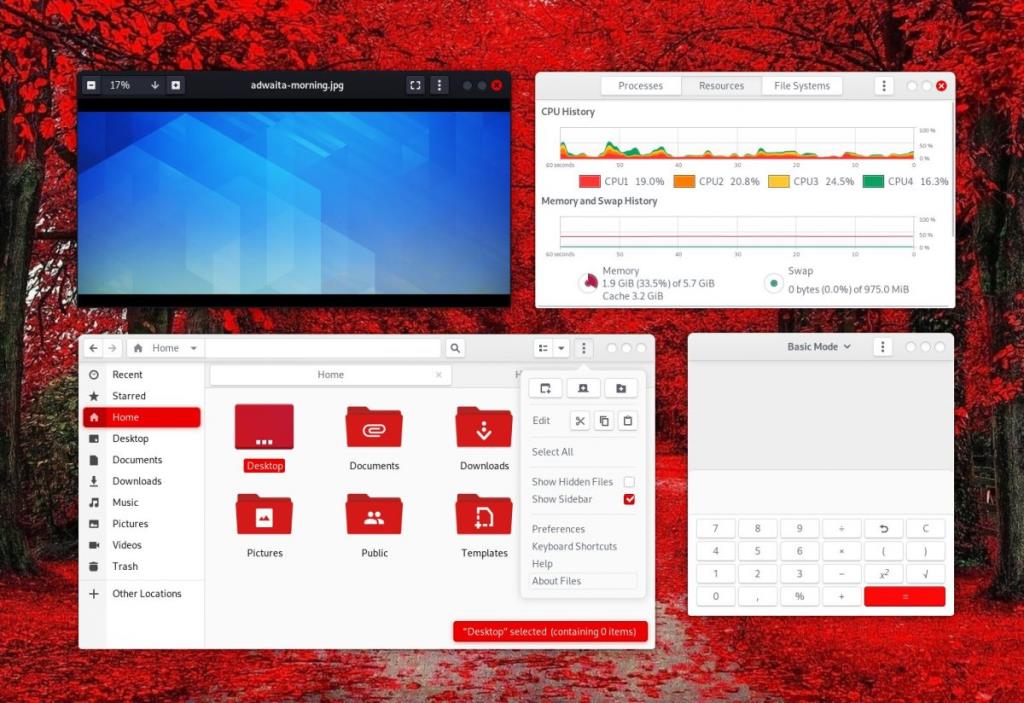
Instalarea Skeuos pe computerul dvs. Linux se poate face în două moduri. Prima modalitate de a instala această temă GTK este în modul „utilizator unic”, iar a doua metodă este modul „la nivelul întregului sistem”.
Dacă nu partajați un computer și nu aveți nevoie de nimeni altcineva pentru a accesa tema Skeuos, ar trebui să urmați instrucțiunile pentru „utilizator unic”. Alternativ, dacă aveți nevoie de mai mulți utilizatori pentru a accesa această temă, urmați instrucțiunile „la nivelul întregului sistem”.
Un singur utilizator
Pentru a instala tema Skeuos GTK ca utilizator unic, începeți prin a crea un ~/.themesfolder folosind comanda mkdir . Acest folder va păstra fișierele cu tema GTK în directorul dvs. de acasă (~).
mkdir -p ~/.themes/
După crearea noului director, utilizați comanda ls pentru a vizualiza conținutul ~/Downloads/skeuos-gtk-theme/skeuos-gtk-master/directorului.
ls
Consultați lista de elemente din promptul terminalului. Va afișa multe, multe variante ale temei Skeuos GTK. Când l-ați găsit pe cel dorit, utilizați comanda mv pentru a o instala în ~/.themes/folderul nou creat în directorul dvs. de pornire.
De exemplu, pentru a instala tema „Skeuos-Black-Dark”, ați introduce următoarea comandă.
mv Skeuos-Black-Dark/ ~/.themes/
Înlocuiți „Skeuos-Black-Dark” cu numele temei pe care doriți să o instalați, care se află în ~/Downloads/skeuos-gtk-theme/skeuos-gtk-master/director.
Repetați acest proces de câte ori doriți pentru a instala mai multe teme Skeuos GTK pe computer în modul „utilizator unic”.
La nivelul întregului sistem
Trebuie să instalați tema Skeuos GTK la nivelul întregului sistem? Iată cum să o faci. Mai întâi, utilizați comanda sudo -s pentru a vă ridica sesiunea terminalului la acces root.
sudo -s
Apoi, utilizați comanda ls pentru a vizualiza conținutul ~/Downloads/skeuos-gtk-theme/skeuos-gtk-master/directorului.
ls
~/Downloads/skeuos-gtk-theme/skeuos-gtk-master/Directorul are multe foldere temă pentru a alege. Căutați prin lista din terminal tema pe care doriți să o instalați.
Urmați exemplul de comandă de mai jos când ați găsit tema Skeuos pe care doriți să o configurați pe sistemul dvs.
De exemplu, pentru a instala tema „Skeuos-Magenta-Light” pe sistemul dvs., ați rula:
mv Skeuos-Magenta-Light/ /usr/share/themes/
Repetați acest proces de câte ori doriți pentru a instala mai multe teme Skeuos GTK pe computer în modul „la nivelul întregului sistem”.
Activarea Skeuos pe Linux
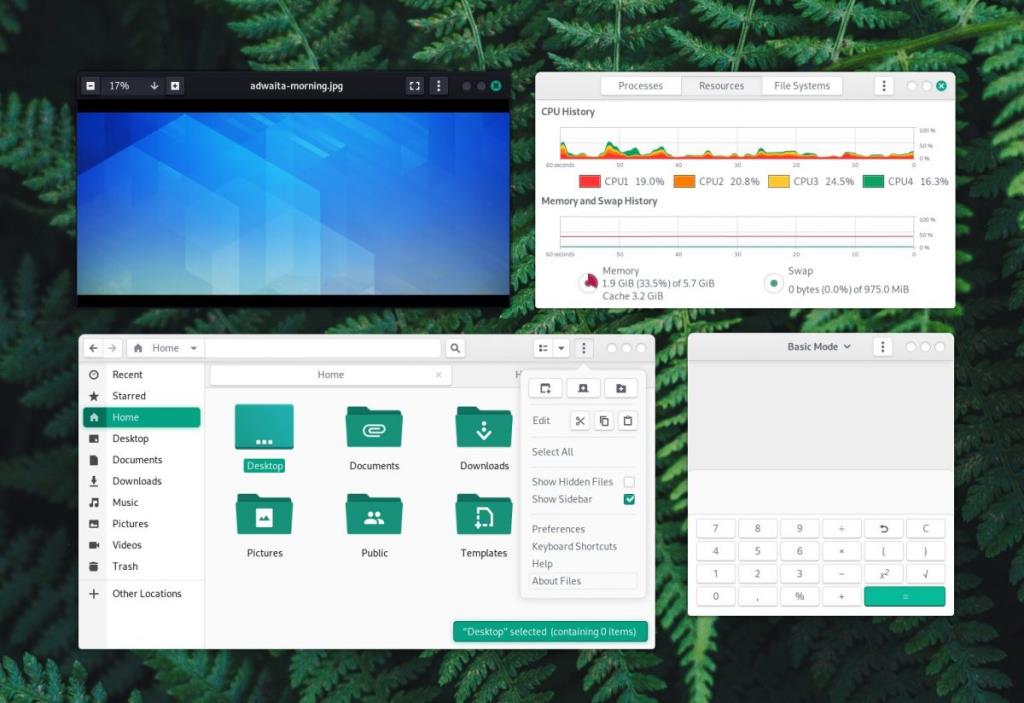
Tema Skeuos GTK este instalată pe computer, dar nu este încă tema implicită. Pentru a face din Skeous aspectul implicit pentru desktopul Linux, va trebui să modificați setările temei.
Nu știi cum să schimbi setările temei pe computerul tău Linux? Noi putem ajuta! Consultați linkurile de mai jos pentru a afla mai multe despre schimbarea temelor desktop pe Linux!

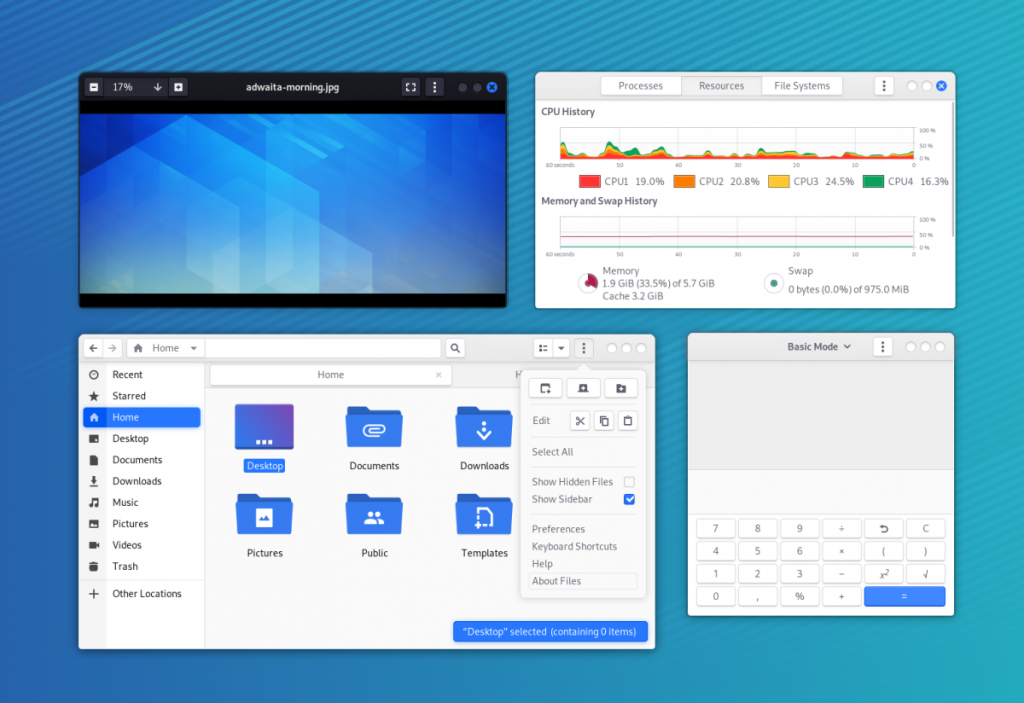
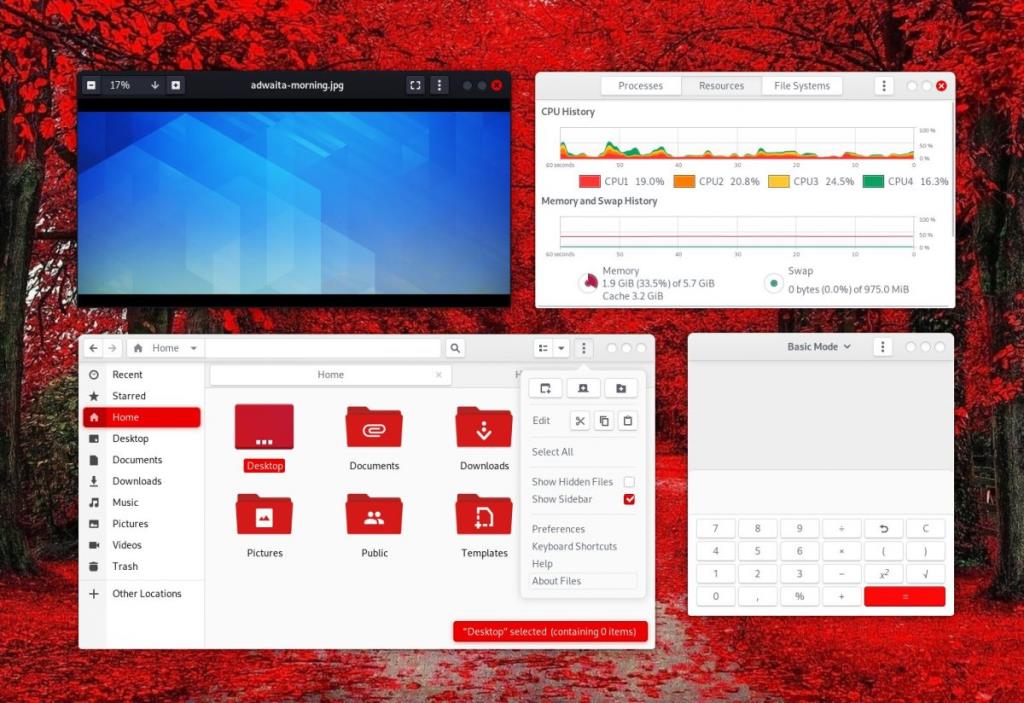
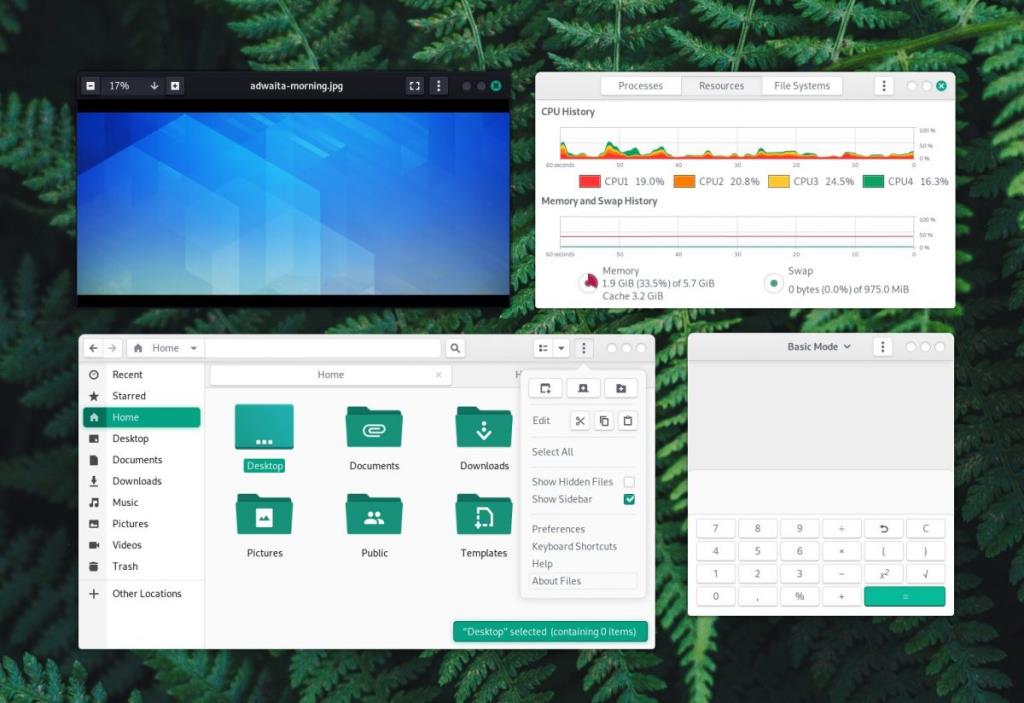



![Descarcă FlightGear Flight Simulator gratuit [Distrează-te] Descarcă FlightGear Flight Simulator gratuit [Distrează-te]](https://tips.webtech360.com/resources8/r252/image-7634-0829093738400.jpg)




